何人かのユーザーが、Google ドキュメントですべてのページに罫線を追加する方法についてのクエリを共有しています。同じクエリのガイドも探している場合は、適切な場所にたどり着きました.ここでは、同じことを行うためのすべての可能な方法を説明します。それでは、これ以上の質問はせずに、議論を始めましょう。
画像を使用して Google ドキュメントに枠線を追加する方法
これを進めるには、以下のガイドラインに従ってください。
ステップ1:トップメニューの「挿入」、「描画」、「+新規」の順にタップし、使用する必要がある境界線の画像を描画ウィンドウに挿入します。クリップボードにコピーした場合は、貼り付けるだけです。それ以外の場合は、ツールバーの [画像] ボタンをタップして挿入します。
- PC、Google ドライブ、または URL から画像を挿入して、システムのスナップショットを作成できます。
- または、[検索] をクリックして上部の Google 検索バーにキーワードを入力して、ウェブ上の画像を直接検索することもできます。
ステップ 2: 必要な画像ができたら、[選択] をクリックし、ツールバーの [テキスト ボックス] ボタンをタップして、境界線の下にテキスト ボックスを作成します。
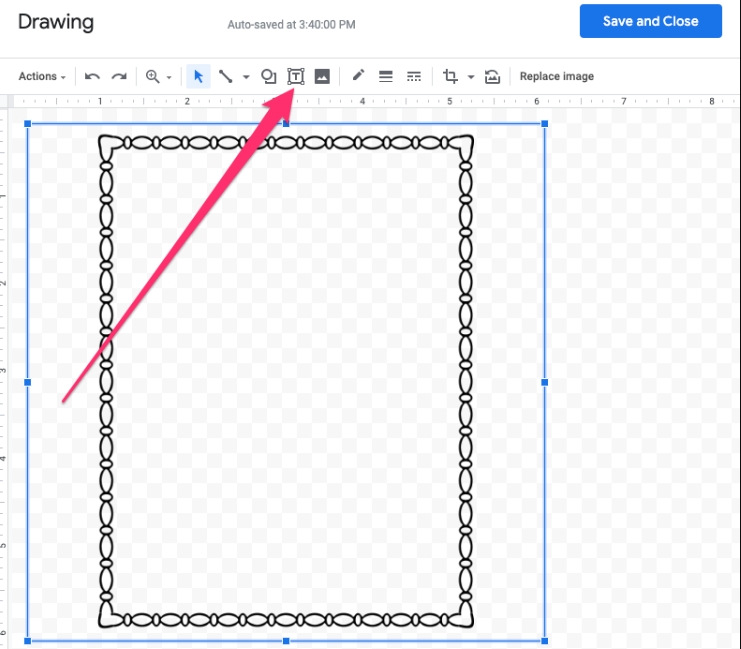
ステップ 3: 境界線に表示するテキストを追加します。完了したら、「保存して閉じる」をクリックします
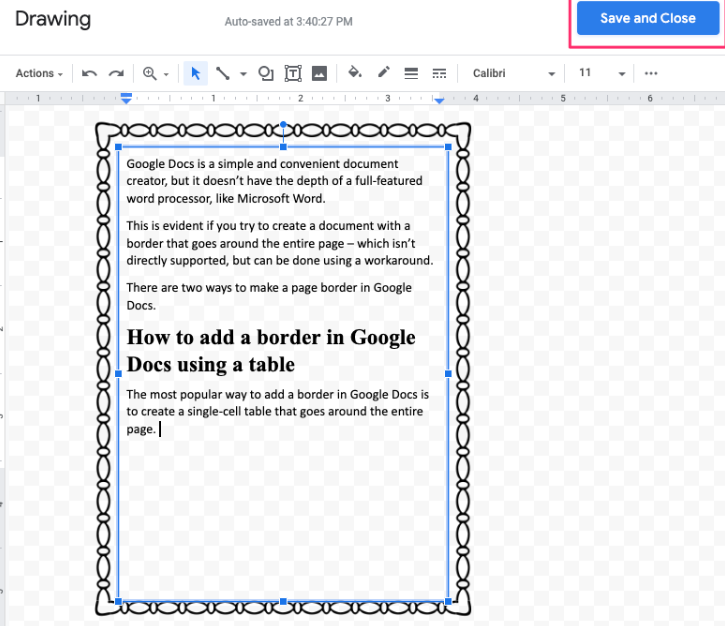
テーブルを使用して Google ドキュメントに境界線を追加する方法
Google ドキュメントに罫線を追加する最良の方法の 1 つは、ページ全体を囲む単一セルの表を作成することです。
ステップ 1: Google ドキュメントで、トップ メニューの [挿入] をクリックし、[表] をクリックしてから、表の左上の四角をクリックすると、ページに 1×1 のセルが作成されます。
ステップ 2: 次に、システムの「Enter」キーまたは Mac キーボードの「Return」キーを押し続けて、セルをページの下まで拡張します。セルがページの最後に到達すると、次のページに進みます。
ステップ 3: [フォーマット] をクリックし、[表]、[表のプロパティ] の順にタップします。
ステップ 4: [表のプロパティ] ボックスで、セルの色と太さを変更できます。セルのパディングを増やして、ページ上の境界線とテキストの間のスペースを増やすこともできます。完了したら、[OK]をクリックします
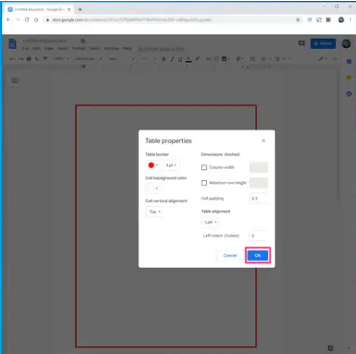
ステップ 5: 必要に応じて、ページの余白を減らして境界線をページの端に近づけることもできます。次に、「ファイル」から「ページ設定」を選択し、上下左右の余白を減らします。
特定の段落に枠線を追加する方法
ステップ1:これを行うには、上部のタスクバーから[フォーマット]オプションをタップします>その後、マウスを[段落スタイル]オプションの上に置き、[境界線と網掛け]を選択します
ステップ 2: ニーズに合わせてプロパティを調整します。設定の編集が完了したら、[適用] をタップします。
このタイプの段落は文書全体を包み込むわけではありませんが、テキストの特定の部分を識別したい場合に便利なツールです。
Google ドキュメントに罫線を追加する方法は以上です。このブログが気に入ってくれて、役に立ったと思います。